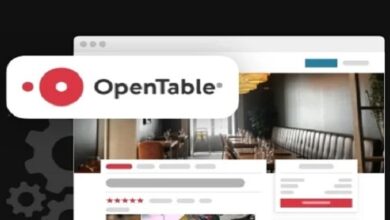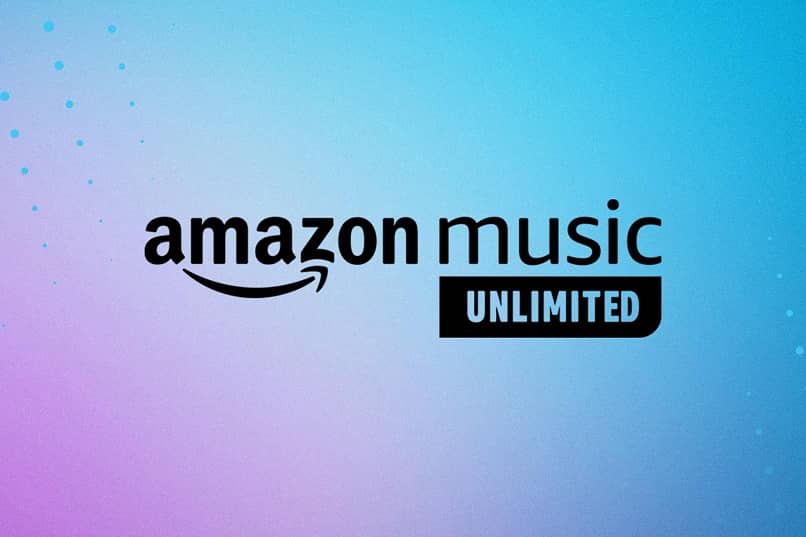تطبيق Roku: دليل استخدام المبتدئين (بخطوات)
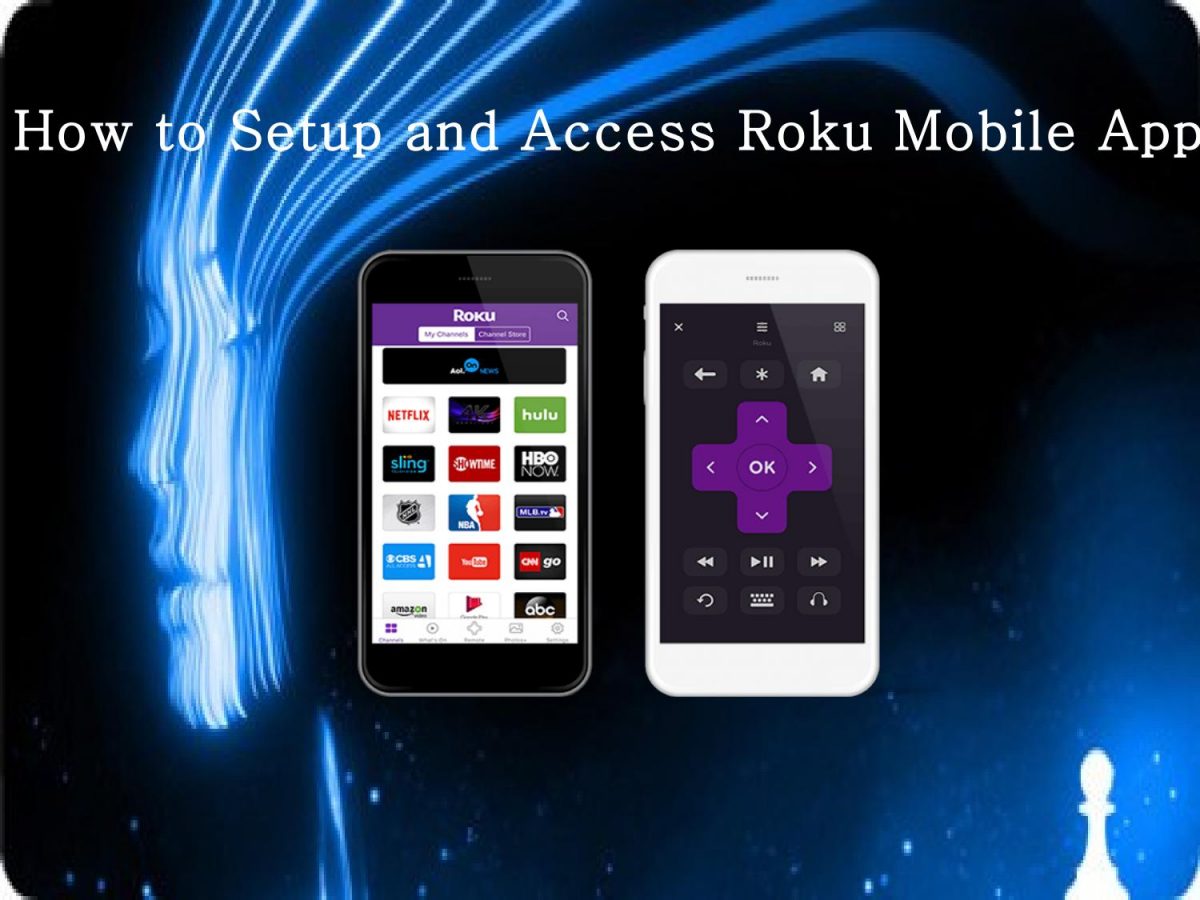
اعتاد الناس تدليل أنفسهم بعد يوم طويل من العمل. البعض يخرج مع الأصدقاء ويستمتع ببعض المرح. من ناحية أخرى ، يختار الآخرون البقاء في المنزل والاستمتاع بمشاهدة الأفلام أو المسلسلات التلفزيونية. يتيح تطبيق Roku للمستخدمين الوصول بسهولة وسرعة إلى الكثير من الأفلام والمسلسلات التلفزيونية على التلفزيون. هذا لأن تطبيق الجوال هذا يمكنه تحويل هواتف Android الخاصة بهم إلى جهاز تحكم عن بعد.
علاوة على ذلك ، نظرًا لأن الأشخاص يميلون إلى وضع أجهزة التحكم عن بُعد في غير مكانها ، فمن الحكمة أن يكون لديهم تطبيق Roku هذا على هواتفهم لسهولة الوصول إليه. أيضًا ، نظرًا لأنه يعمل كتلفزيون تفاعلي ، فمن السهل مشاهدة الأفلام التي يتم تشغيلها. إلى جانب ذلك ، سيكون من السهل العثور على الأشياء التي تثير اهتمام الناس أكثر.
في هذه المقالة ، سنناقش تطبيق Roku وفوائده وميزاته واستخدامات هذا التطبيق.
ما هو تطبيق Roku؟

تطبيق Roku هو برنامج مصاحب للجوال لنظامي Android و iOS. إنه يحول هاتفك الذكي إلى شريك إبداعي لتجربة المشاهدة الخاصة بك. علاوة على ذلك ، يمكن أن يكون بمثابة بديل أو بديل لجهاز التحكم عن بعد الخاص بـ Roku. ومع ذلك ، حتى يمكنه تكرار معظم وظائف جهاز التحكم عن بعد Roku ؛ لا يمكن استخدامه كجهاز تحكم عن بعد عالمي. هذا لأنه لا يمكنه التحكم إلا في أجهزة Roku.
بالإضافة إلى ذلك ، يعد هذا التطبيق المجاني لأجهزة iOS و Android مفيدًا حقًا. والسبب هو أنه يحول جهازك المحمول إلى منتج آخر يمكنه التحكم في مشغل بث Roku أو تلفزيون Roku. مع ذلك ، يمكن أن يكون هاتفك الذكي هو أفضل بديل لجهاز التحكم عن بعد.
ميزات تطبيق Roku
يزيد تطبيق الهاتف المحمول هذا بشكل لا يصدق من الأشياء التي يمكنك القيام بها باستخدام Roku. إليك الأشياء التي يمكنك توقعها عند بدء استخدام تطبيق Roku:
رفيق البث النهائي
- قناة Roku الرئيسية لاستهلاك هاتفك المحمول
- يعمل كبديل لجهاز Roku Remote
- التطبيق يساعدك على إطلاق القنوات التي تريدها
- احصل على القنوات التي تريدها وقم بإزالة القنوات التي لا تهمك
- اوامر صوتية
- مشاهدة البرامج التلفزيونية والأفلام
البحث السريع في أهم قنوات البث
تتيح لك هذه الميزة البحث عما هو جديد أو ما تبحث عنه بشكل أسرع. مع ذلك ، يمكنك مشاهدة الشيء المثالي بالنسبة لك. علاوة على ذلك ، يمكنك البحث بسرعة عبر القنوات المجانية أو المدفوعة باستخدام لوحة مفاتيح هاتفك. أيضًا ، ستعرف مكان العثور على أفلامك وبرامجك التلفزيونية المفضلة وما إذا كانت متاحة للبث سواء كانت مجانية أو مدفوعة بأقل سعر.
الاستماع الخاص
استفد من الاستماع الخاص عن طريق إقران مجموعة من سماعات الأذن السلكية أو اللاسلكية. لا تتردد في رفع مستوى الصوت والاستمتاع بالاستماع إلى هاتفك بصوت عالٍ كما تريد. بالإضافة إلى ذلك ، يمكن لثلاثة من أصدقائك الانضمام باستخدام هواتفهم.
استمتع بالتحكم الكامل
يتيح لك هذا التطبيق التحكم في Roku Player أو Roku TV أو Roku Streaming Stick بهاتفك. هذا لأن الأزرار الموجودة في هذا التطبيق هي نفس أزرار جهاز التحكم عن بعد القياسي Roku. تتضمن الأزرار تشغيل / إيقاف مؤقت ، إعادة توجيه / عودة ، إعادة التشغيل الفوري ، وحتى أزرار الخيارات. أيضًا ، للإدخال السريع للنص ، يمكنك استخدام لوحة المفاتيح الافتراضية لجهاز Roku ، وهو أفضل من استخدام جهاز التحكم عن بُعد التقليدي.
شارك لحظاتك المفضلة على تلفزيونك
يمكنك إرسال الصور والموسيقى ومقاطع الفيديو المخزنة من هاتفك الذكي المتوافق إلى جهاز Roku الخاص بك. استمتع بعرض شرائح مذهل للصور ومقاطع الفيديو لك ولأحبائك وشاهدها على الشاشة الكبيرة.
تذكر: لكي تتمكن من استخدام ميزات معينة في تطبيق Roku ، هناك حاجة لتوصيل هاتفك الذكي أو جهازك اللوحي بنفس الشبكة اللاسلكية مثل جهاز Roku الخاص بك. وذلك لأن بعض الميزات تتطلب جهاز Roku متوافقًا. أيضًا ، قد يطلبون منك تسجيل الدخول إلى حساب Roku الخاص بك. علاوة على ذلك ، هذا التطبيق متاح باللغات الإنجليزية والفرنسية والإسبانية. الى جانب ذلك ، فهو متوفر في هذه البلدان ؛ الأرجنتين ، كندا ، تشيلي ، كولومبيا ، كوستاريكا ، السلفادور ، فرنسا ، غواتيمالا ، هندوراس ، أيرلندا ، المكسيك ، نيكاراغوا ، بنما ، بيرو ، المملكة المتحدة ، والولايات المتحدة.
استخدامات تطبيق Roku Mobile
جهاز التحكم عن بعد Roku
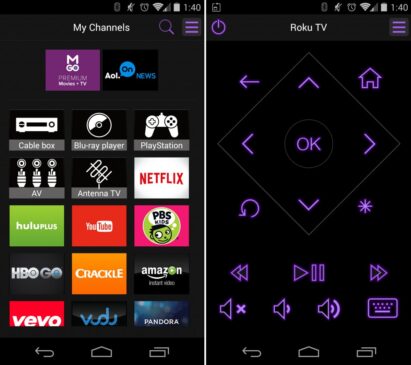
يحتوي تطبيق Roku Mobile على لوحة مفاتيح على الشاشة متطابقة مع لوحة المفاتيح الاتجاهية وعناصر التحكم الأخرى التي يمكن العثور عليها على Roku TV وعصا البث وجهاز التحكم عن بعد. ومع ذلك ، هناك عناصر تحكم إضافية في لوحة اللمس لأجهزة تلفزيون Roku. تتضمن عناصر التحكم هذه أيقونة تشغيل / إيقاف تشغيل موجودة في الزاوية اليمنى العليا ، ومستوى الصوت ورموز كتم الصوت في الصف السفلي.
ابدأ سريعًا بجهاز Roku TV
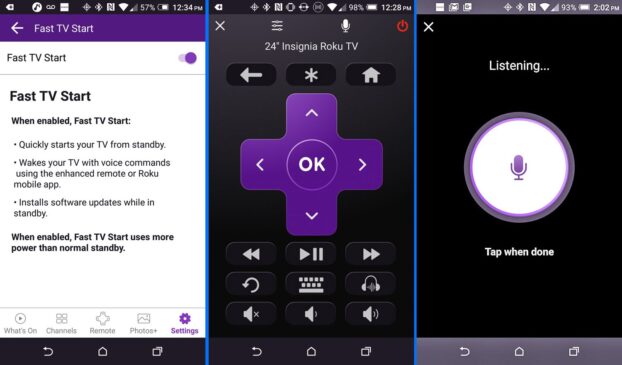
يمكنك استخدام تطبيق Roku للهاتف المحمول لتنشيط Fast TV Start على Roku TV. توفر هذه الميزة وقت بدء سريع. كما أنه يمكّن التلفزيون من تنزيل التحديثات وتثبيتها حتى في وضع الاستعداد. عند تمكين Fast TV Start ، هناك بعض الأشياء التي يمكنك القيام بها.
- أولاً ، اضغط على أيقونة الطاقة لتشغيل التلفزيون. يمكنك أيضًا النقر فوق رمز الميكروفون واستخدام أمر صوتي لتشغيل التلفزيون بشكل أسرع من المعتاد.
- يمكنك أيضًا استخدام ميزة الأوامر الصوتية وتشغيل التلفزيون بقول “Launch TV”.
- إذا قلت “إطلاق YouTube” ، فسيتم تشغيل التلفزيون وتشغيل قناة YouTube بسرعة.
- إذا كان هناك هوائي متصل بالتلفزيون الخاص بك ، فيمكنك قول “Tune to CBS”. مع ذلك ، سيتم ضبط تلفزيونك على محطة CBS بسرعة.
- لإيقاف تشغيل التلفزيون ، يمكنك إما النقر فوق رمز الطاقة أو النقر فوق رمز الميكروفون واستخدام أمر صوتي. فقط اذكر “TV off” لإغلاق التلفزيون.
- تذكر أن التلفزيون سيستخدم المزيد من الطاقة في وضع الاستعداد عندما تقوم بتنشيط Fast TV Start.
إدارة أجهزة Roku متعددة
يمكن لتطبيق Roku Mobile التحكم في جميع أجهزة Roku الخاصة بك ولكن فقط جهاز واحد في كل مرة. هناك حاجة لتعيين أو تبديل جهاز Roku الذي تريد التحكم فيه. يمكنك القيام بذلك عن طريق:
- اضغط على “الإعدادات” الموجودة في الجزء السفلي الأيمن من شاشة التطبيق.
- سترى صفحة تعرض جهاز Roku حيث يكون تطبيق الجوال مرتبطًا أو متصلًا حاليًا.
- لتبديل الأجهزة ، انقر على “تبديل جهاز Roku”.
- سيكون التطبيق متاحًا لأجهزة Roku الأخرى.
- بعد اكتشاف جميع أجهزتك ، يمكنك الآن تغيير جهاز Roku الذي تفضله ليتحكم تطبيق الهاتف المحمول.
- اضغط على صورة جهازك المفضل.
- انتظر التأكيد الذي يفيد بأن التطبيق قد تم ربطه بجهازك المفضل والمختار.
أضف قنوات من متجر Roku
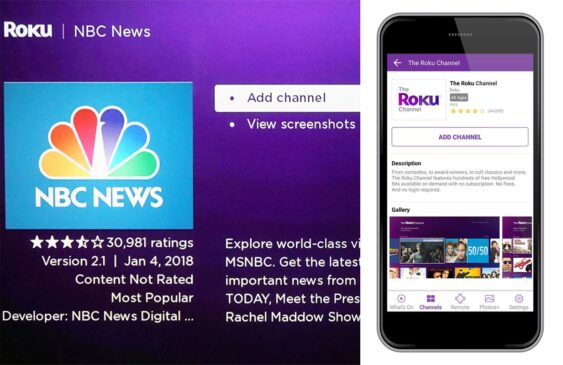
يمكنك استخدام تطبيق Roku للجوال للبحث عن قنوات وإضافتها من متجر Roku. اتبع الخطوات أدناه لأداء هذا المسعى.
- يمكنك تحديد قنوات من Roku Channel Store بطريقتين. الأول بالتمرير عبر القائمة الرسمية ، والآخر بالبحث عن القناة من خلال “بحث”.
- بعد العثور على القناة التي تريد إضافتها ، انقر فوق رمز تلك القناة المعينة.
- اضغط على “إضافة قناة” بعد الانتقال إلى صفحة القناة.
- ستتم إضافة القناة المحددة في الجزء السفلي من قائمة القنوات على تطبيق الهاتف المحمول والشاشة الرئيسية للجهاز. سيكون ذلك جزءًا من القنوات المفضلة على الشاشة الرئيسية.
- تذكر أنه إذا كان لديك عدة أجهزة Roku على نفس الحساب ، فيمكنك الوصول إلى جميع القنوات التي أضفتها عبر تطبيق Roku Mobile على جميع أجهزة Roku.
استخدم لوحة المفاتيح والبحث الصوتي / التحكم الصوتي
إذا كنت تعرف بالفعل الفيلم أو البرنامج التلفزيوني الذي تريد مشاهدته ، فيمكنك استخدام إدخال النص باستخدام لوحة المفاتيح أو البحث الصوتي للعثور عليه بسرعة. أيضًا ، من الممكن العثور على قناة Roku معينة قد تكون مهتمًا بها. إذا كان العرض التلفزيوني أو الفيلم أو القناة التي تفضلها متاحًا ، فسيتم عرضها لمزيد من الإجراءات. يمكنك مشاهدته أو إضافته إلى قائمة المشاهدة لمشاهدته لاحقًا. علاوة على ذلك ، بصرف النظر عن البحث ، يمكنك استخدام صوتك في التنقل في الصفحة الرئيسية وتشغيل القناة أو الفيلم المحدد أو العرض التلفزيوني على التطبيقات المحددة.
تتضمن أوامر Roku الصوتية تشغيل تطبيقات مثل YouTube أو مشاهدة حلقة معينة من سلسلة تتابعها. ومع ذلك ، فإن ميزة Mobile App Voice ليست قائمة على Alexa أو Google Assistant ، ولكن نظام التحكم الصوتي Roku المطور داخليًا.
فوائد تطبيق Roku
استخدم لوحة التمرير الخاصة بتطبيق Roku Mobile
يسمح تطبيق الهاتف المحمول هذا بالتبادل من لوحة المفاتيح الاتجاهية إلى Swipe Pad لتحسين التنقل في جهاز Roku أو قائمة Roku TV. فيما يلي طرق تنشيط Swipe Pad.
- اضغط على “أيقونة عناصر التحكم” الموجودة في الجزء العلوي من تطبيق الهاتف المحمول.
- انقر على “النوع البعيد”.
- بعد ذلك ، انقر على “انتقاد”.
- ستظهر Swipe Pad بعد ذلك على شاشة التحكم عن بعد الرئيسية.
إطلاق القنوات المفضلة لديك
يتيح لك تطبيق Roku Mobile تشغيل أي قناة أو تطبيق يمكنك رؤيته على “صفحة قنواتي” بجهاز Roku المرتبط أو Roku TV. هذه القنوات موجودة بالفعل على جهاز Roku الخاص بك. مع ذلك ، لا يتعين عليك إرسالها من تطبيق الجوال. بصرف النظر عن القنوات والتطبيقات المتدفقة ، يمكنك استخدام تطبيق الهاتف المحمول لتبديل مدخلات HDMI للتلفزيون و AV و Antenna.
استخدم ميزة الاستماع الخاصة في التطبيق
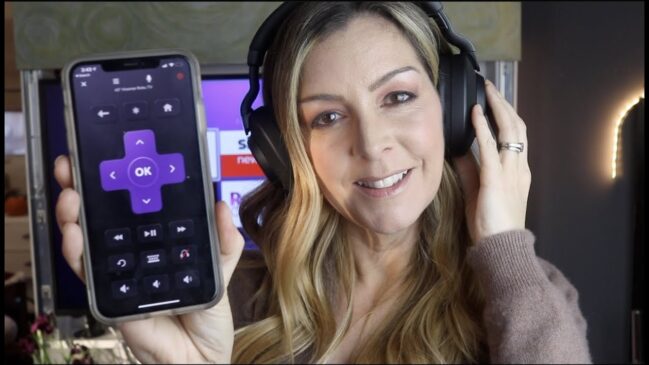
مع هذا التطبيق ، يمكنك الاستمتاع بالاستماع بخصوصية إلى قنوات Roku الخاصة بك باستخدام سماعات الأذن السلكية أو اللاسلكية. للقيام بذلك ، اتبع الخطوات التالية:
- اضغط على “رمز سماعات الرأس” الذي يمكنك العثور عليه في تطبيق الهاتف المحمول.
- سيتم نقلك إلى الشاشة التي تؤكد تفعيل “الاستماع الخاص”.
- يمكنك الآن توصيل سماعات الأذن بهاتفك الذكي.
- استمتع بالاستماع! يمكنك استخدام أدوات التحكم في رفع مستوى الصوت وخفضه في هاتفك.
- تذكر أن الاستماع الخاص متاح فقط لتطبيقات البث ومصادر قنوات الهوائي الرقمي.
تطبيق Roku: إيجابيات وسلبيات
الايجابيات
- البحث عبر العديد من موفري المحتوى
- القدرة على إرسال تطبيقات الجوال إلى التلفزيون
- توفير القدرات عن بعد بما في ذلك البحث الصوتي
- القدرة على استخدام التطبيق في المواقع حيث يمكنك تسجيل الدخول إلى Wi-Fi
- انعكاس الشاشة لأجهزة Android المتوافقة
- إمكانية استخدام الجهاز كبديل أو بديل عن بعد
- إطلاق وإضافة قنوات جديدة
- شراء التطبيقات والألعاب
- الاستماع الخاص مع السماعات السلكية أو اللاسلكية
- إرسال الأفلام ومقاطع الفيديو والموسيقى إلى Roku TV
- أدخل نصًا بسهولة على جهاز Roku باستخدام لوحة المفاتيح
سلبيات
- مقاطع الفيديو المدعومة هي فقط تلك التي التقطتها بجهازك المحمول
- قد لا تدعم مقاطع الفيديو ذات نسبة العرض إلى الارتفاع غير القياسية
- البحث الصوتي متاح باللغة الإنجليزية فقط في الولايات المتحدة والمملكة المتحدة وكندا فقط
- قد يلزم الاشتراك أو الدفع الآخر
- يخضع توفر القنوات للتغيير ويختلف حسب البلد
تطبيق Roku Remote
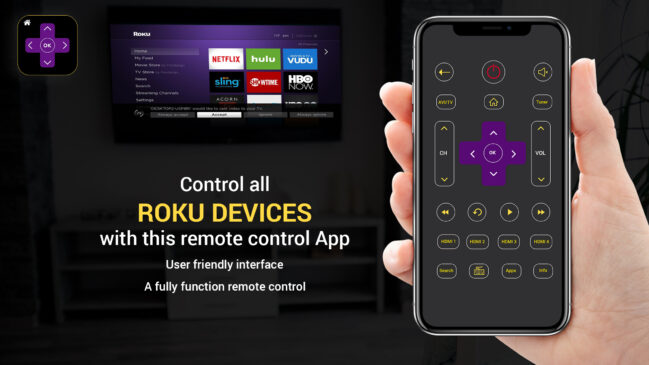
هذا تطبيق رائع عن بعد يوفر ميزات أكبر تعزز أداء جهاز التحكم عن بعد القياسي Roku. يوفر لوحة مفاتيح تساعد في كتابة بيانات الإدخال أو البحث الصوتي بسهولة. علاوة على ذلك ، يمكن أن يكون هذا التطبيق بديلاً أو بديلاً لجهاز التحكم عن بعد الخاص بـ Roku. يحتوي على أزرار سهلة الاستخدام ، والتي تشمل رفع / خفض الصوت ، والتشغيل / الإيقاف المؤقت ، والإرجاع / التقديم السريع. أيضًا ، يقدم هذا التطبيق إرسال الصور والموسيقى ومقاطع الفيديو المخزنة على هواتفك المحمولة مباشرة إلى Roku TV. يساعدك هذا على الاستمتاع بوقت الترفيه لأن البحث عن الأفلام أو البرامج التلفزيونية المفضلة لديك سيكون أسهل بكثير. هذا لأنه يحتوي على رمز قنوات جديد في الأعلى يتيح لك الانتقال من قناة إلى أخرى دون تغيير الشاشات.
كيفية الوصول إلى جهاز التحكم عن بعد على تطبيق Roku
عند بدء تشغيل تطبيق الهاتف المحمول ، حدد رمز “التحكم” الموجود في شريط التنقل السفلي للوصول إلى جهاز التحكم عن بُعد. تذكر أن جهاز التحكم عن بُعد يفتح تلقائيًا عند تشغيل قناة من تطبيق الهاتف المحمول. علاوة على ذلك ، عند النقر فوق زر في تطبيق الهاتف المحمول ، سترى نفس الاستجابة التي سيوفرها الزر المقابل على جهاز التحكم عن بعد القياسي Roku.
أزرار تطبيق Roku عن بُعد واستخداماته
نشر
يمكنك الضغط على هذا عندما تريد تنشيط الاستماع الخاص وتريد الاحتفاظ بالصوت لنفسك. ومع ذلك ، يجب أن تكون سماعات الرأس متصلة بجهازك المحمول.
يرشد
يمكنك اختيار هذا لفتح الدليل الذكي وتكون قادرًا على عرض جداول التلفزيون القادمة أثناء استخدام إدخال Live TV على Roku TV.
ميكروفون
يمكنك استخدام هذا لبدء تشغيل البحث الصوتي وشاشة التحكم.
خيارات
عندما تضغط على هذا ، سترى قائمة الخيارات بوظائف خاصة مختلفة.
تشغيل / وقفة
يمكنك الضغط على هذا إذا كنت تريد رؤية عناصر التحكم في التشغيل بما في ذلك إعادة التشغيل الفوري لمدة 10 ثوانٍ والتشغيل / الإيقاف المؤقت والإرجاع والتقديم السريع.
لوحة المفاتيح
إذا كنت تريد فتح لوحة المفاتيح على جهازك المحمول ، فعليك الضغط على هذا الزر.
القنوات
يمكنك استخدام هذا لفتح عناصر التحكم الخاصة بإدخال Live TV على Roku TV. يتيح لك إدخال أرقام القنوات المحددة.
استخدام تطبيق Roku Remote للتحقق من ما هو قيد التشغيل
- عند النقر على أيقونة “What on” ، سيقوم تطبيق الجوال بتسليط الضوء على مجموعة مختارة من جميع الأفلام والبرامج التلفزيونية المجانية والشائعة والرائجة.
- حدد فيلمًا أو عرضًا تلفزيونيًا معينًا.
- بعد التحديد ، سينقلك التطبيق إلى الشاشة التي تحتوي على موجز أو مقطع دعائي أو معاينة ومعلومات الإرسال وخيارات عرض التطبيق / القناة. يتضمن هذا معلومات حول التأجير أو الاشتراك أو عرض الدفع.
- يمكنك متابعة الأفلام والبرامج التلفزيونية والممثلين والمخرجين المفضلين لديك. للقيام بذلك ، ضعهم في “My Feed” لتقديم تحديثات حول خيارات العرض.
وتنقل في التطبيق أثناء شحن هاتفك.
دليل تنزيل تطبيق Samsung Smart TV Roku
- استخدم جهاز التحكم عن بعد الخاص بتلفزيون Samsung. انقر على “المصدر” وحدد “التطبيقات”.
- بعد فتح شاشة التطبيقات ، حدد أداة “البحث”. يمكنك العثور عليه في الزاوية اليمنى العليا من الشاشة.
- ابحث عن “Roku”. ابحث عن “قناة Roku” وعندما تظهر ، حددها.
- حدد “تثبيت” الذي ستراه على شاشة تفاصيل “قناة Roku”.
- يمكن الآن تشغيل قناة Roku بمجرد انتهاء التثبيت. إذا كان لديك حساب Roku ، فيمكنك استخدامه للوصول إلى محتوى إضافي. ومع ذلك ، لا يزال بإمكانك استخدام “قناة Roku” حتى إذا لم يكن لديك حساب.
- بعد تثبيت “قناة Roku” ، يمكنك مشاهدتها مع قنوات البث الأخرى مثل Netflix و Hulu.
استمتع بتجربة ترفيه مذهلة مع تطبيق Roku
يستمتع الناس في الوقت الحاضر كثيرًا بمشاهدة الأفلام والبرامج التلفزيونية. ينفق البعض الكثير لمجرد الاستمتاع بتجربة رائعة في مشاهدة أفلامهم المفضلة. ومع ذلك ، لا يستطيع البعض إنفاق الكثير ، وفي بعض الأحيان يجدون صعوبة كبيرة في مشاهدة الأفلام لأنهم يفتقرون إلى الوقت. باستخدام تطبيق Roku ، يمكن للأشخاص قضاء الكثير من الوقت مع العائلة والأصدقاء دون إنفاق الكثير. علاوة على ذلك ، فإن البقاء في المنزل والقيام بمثل هذا النشاط سيضيف إلى قضاء وقت ممتع مع أحبائهم.
هذا التطبيق مفيد بشكل خاص للأشخاص الذين يحبون قضاء الوقت في المنزل والتواجد مع أفراد العائلة من حين لآخر. يمكنهم الوصول إلى أفلامهم المفضلة والبرامج التلفزيونية والموسيقى وحتى الاستمتاع بكل الذكريات الرائعة المخزنة على هواتفهم معًا. علاوة على ذلك ، يمكنهم الاستمتاع بكل شيء في تطبيق واحد فقط في وقت قصير. يمكنهم الاستمتاع بتجربة ترفيهية مذهلة لا تنسى مع أحبائهم من خلال تطبيق الهاتف المحمول الرائع هذا.